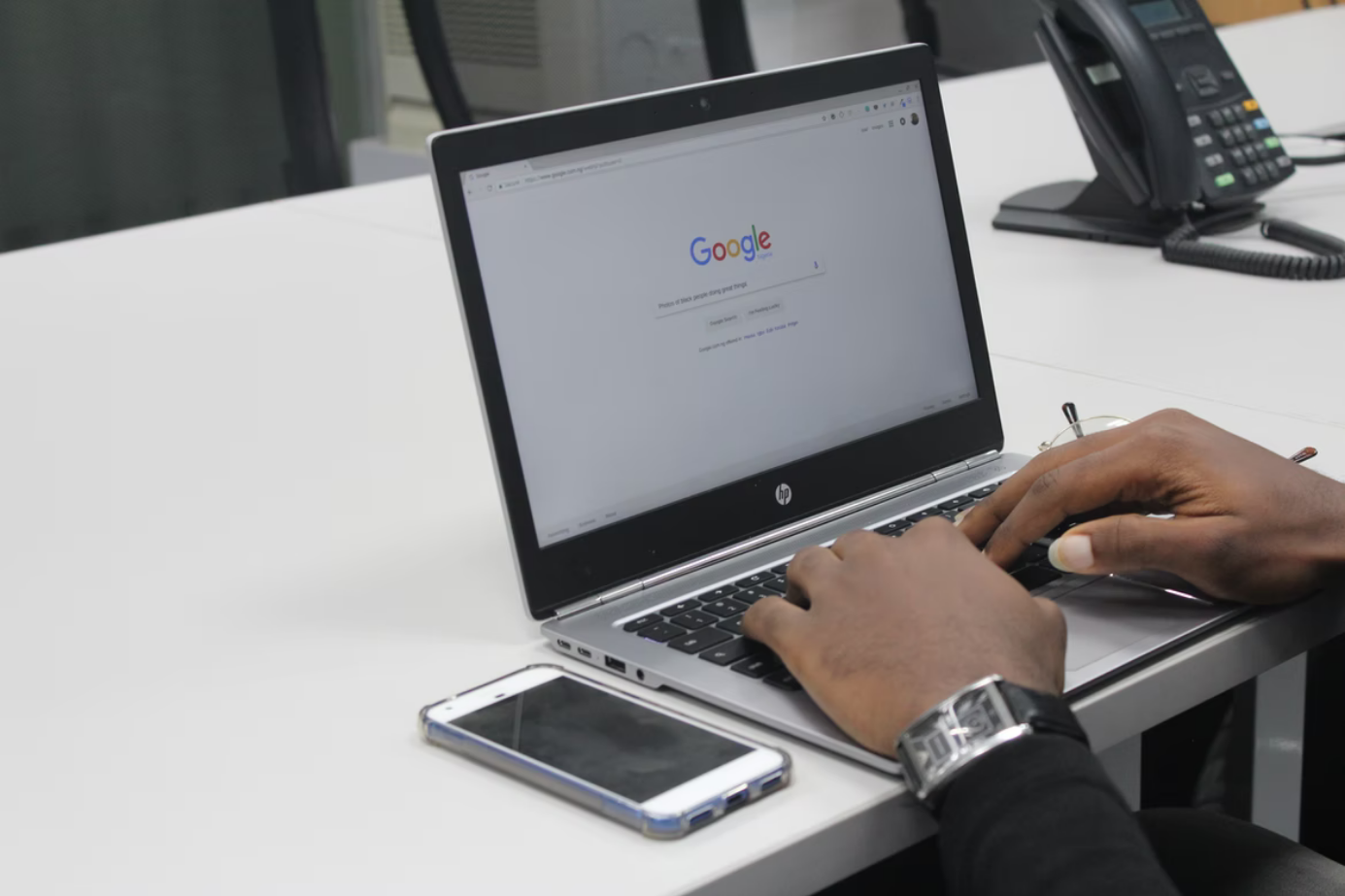De fleste af os har en Google-konto, og hvis du læser dette, har du sikkert også en. En af funktionerne i Gmail er, at du kan bruge unikke avatarer. Det gør det muligt for andre brugere nemt at identificere dig, når du modtager en e-mail. Du kan se dit personlige profil-ikon i øverste højre hjørne af hovedsiden på din e-mailtjeneste. Især vises dette ikon i alle tjenester fra Google.
Du kan nemt ændre dit profilbillede på din Google-konto, men det er ikke så nemt at slette det, som du måske skulle tro. Du kan slette dit profilbillede fra din Google-konto både på din computer og fra din smartphone. Så her er hvordan du fjerner et Google-profilbillede i et par enkle trin.
Sådan fjerner du et profilbillede fra Google ved hjælp af en pc
Hvis du vil fjerne dit Google-profilbillede ved hjælp af din pc, skal du følge disse trin:
- Først og fremmest skal du køre webbrowseren på din computer.
- Derefter skal du navigere til din Google-konto-side eller f.eks. til Gmailsiden og klikke på ikonet med dit profilbillede i øverste højre hjørne af skærmen.
- Vælg derefter “Administrer din Google-konto” i rullemenuen under dit profilbillede.
- Gå til venstre sidebar og klik på fanen “Personlige oplysninger”.
- Rul derefter ned, og klik på linket “Gå til Om mig”.
- Klik på indstillingen “Profilbillede”.
- Klik på knappen “Fjern” i vinduet, der vises, og klik på “Fjern”.
Når du har gennemført disse trin, bliver dit Google-profilbillede fjernet fra din konto.
Sådan fjerner du et profilbillede fra Google med en Android-enhed
Hvis du vil fjerne dit Google-profilbillede med en Android-enhed, skal du følge disse trin:
- Først skal du åbne menuen Indstillinger på din mobilenhed.
- Rul derefter ned til afsnittet “Google”, og tryk på det.
- Vælg derefter “Administrer din Google-konto”, og tryk på fanen “Personlige oplysninger”.
- Rul derefter ned, og klik på linket “Gå til Om mig”.
- Tryk på linket “Administrer dit profilbillede”.
- Til sidst skal du trykke på knappen “Fjern”.
Når du har gennemført disse trin, bliver dit Google-profilbillede fjernet fra din konto.
Sådan fjerner du et profilbillede fra Google med en iPhone
Hvis du vil fjerne dit Google-profilbillede med en iPhone, skal du følge disse trin:
- Åbn Gmail-appen på din iPhone.
- Tryk derefter på knappen “Mere” (tre streger) i øverste venstre hjørne af skærmen for at åbne menuen.
- Tryk på fanen “Indstillinger”.
- Vælg herefter din Google-konto, og tryk på fanen “Administrer din Google-konto”.
- Naviger derefter til fanen “Personligt”, og vælg “Gå til Om mig” nederst på skærmen.
- Tryk på linket “Administrer dit profilbillede”.
- Til sidst skal du trykke på knappen “Fjern”.
Når du har gennemført disse trin, bliver dit Google-profilbillede fjernet fra din konto.
Sådan erstatter du et Google-profilbillede fra Google Classroom
Hvis du har tilføjet et profilbillede til Google Classroom, kan du desværre ikke slette det, hvis du har tilføjet et profilbillede til Google Classroom. Du kan kun erstatte det. Så hvis du vil udskifte dit profilbillede fra Google Classroom, skal du følge disse trin:
- Åbn webbrowseren på din computer, og gå til det officielle websted for Google Classroom.
- Klik derefter på ikonet med de “tre linjer” i øverste venstre hjørne af siden for at åbne menuen.
- Vælg derefter “Indstillinger”, og klik på fanen “Profilbillede”.
- Klik på “Ændre”, og upload et foto, du vil tilføje, fra din computer.
- Beskær dit billede, og klik på knappen “Vælg profilbillede”.
Når du har gennemført disse trin, vil dit Google-profilbillede på Google Classroom blive erstattet af dit Google-profilbillede på Google Classroom.